7.如何移動三維網格
步驟1
選擇您擁有的所有3D網格選項卡,單擊3D面板菜單圖標,然後選擇將對象移動到地平面。
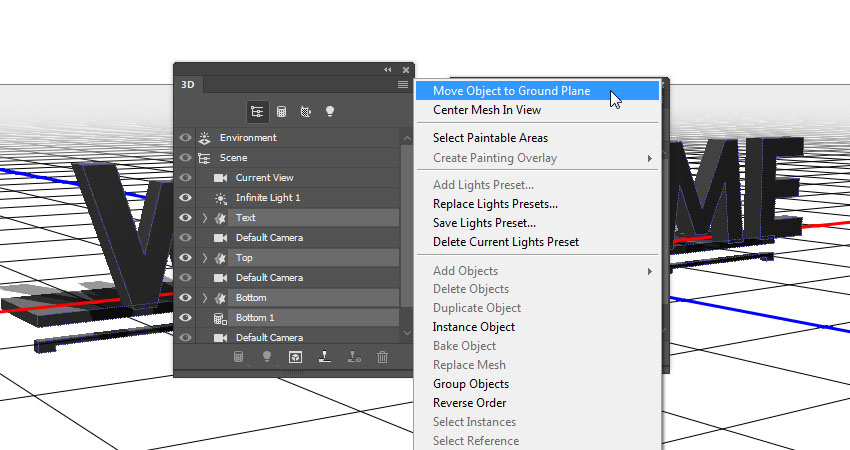
移動物體到地面
第2步
選擇移動工具,然後使用3D軸將3D網格移動到其最終位置。
軸端的箭頭移動網格,下面的部分用於旋轉,立方體用於縮放。中心的立方體用於均勻地縮放對象。所有你需要做的是點擊並拖動你想使用的部分。
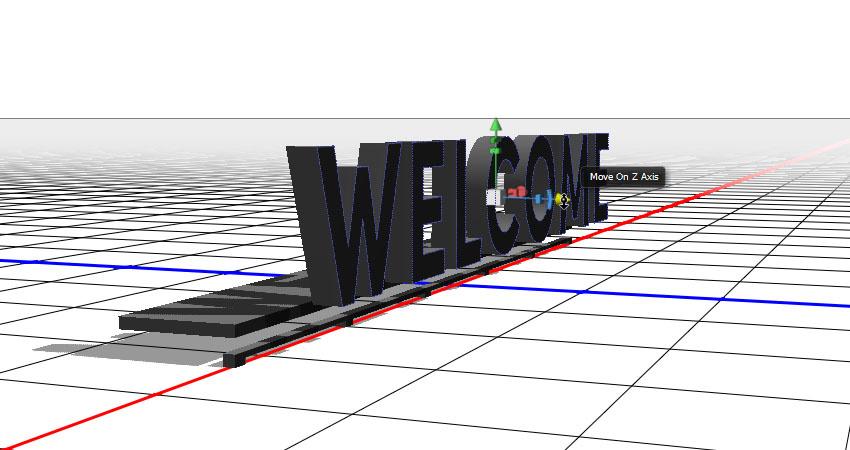
3D軸
第3步
您還可以單擊" 屬性"面板頂部的" 坐標"圖標以使用數字值。
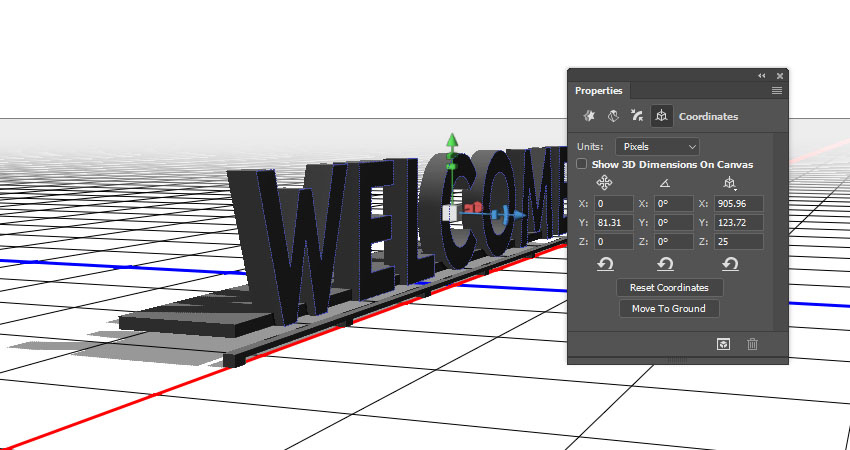
坐標值
步驟4
如果需要,移動網格以更改當前視角,以便從不同角度查看結果。

更改相機角度
8.如何創建照明領域
步驟1
顯示球體網格,並選擇其選項卡。
單擊" 漫反射"紋理圖標並選擇" 移除紋理",然後使用這些材質設置(使用的顏色值為RGB):
漫射:255,195,101
鏡子:252,249,239
照明:255,239,165
環境:255,237,188
閃耀:50
反思:10
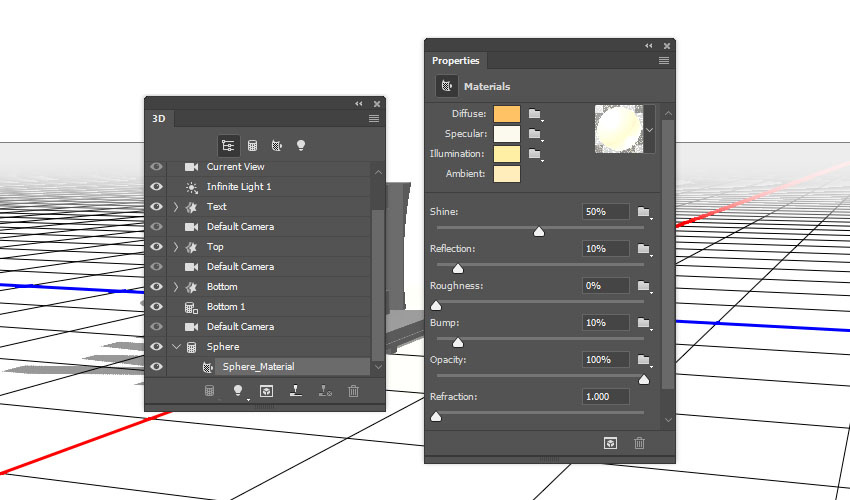
材料設置第2步
創建Sphere網格的實例對象,在每個字母的前面放置一個對象。您可以將" 當前視圖"更改為" 前面",以使過程更輕鬆,更精確。
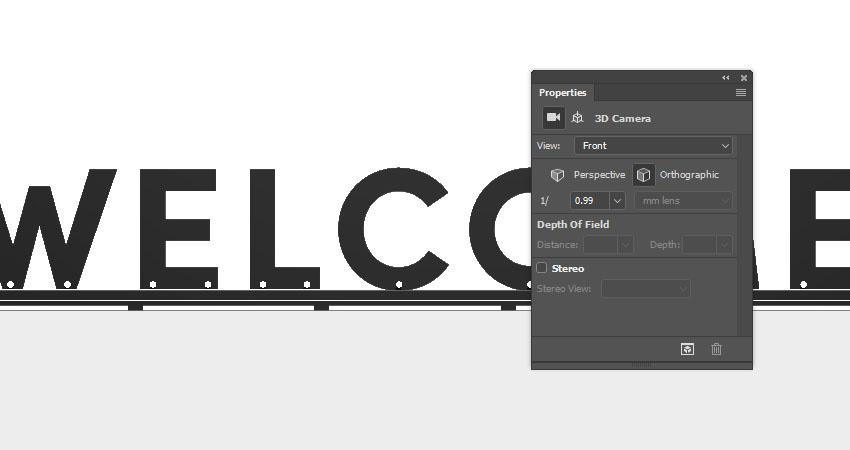
球體實例對象
9.如何創建3D文字材質貼圖
步驟1
選擇" 文本前部膨脹材料"選項卡,單擊" 漫反射"紋理圖標,然後選擇" 編輯紋理"。
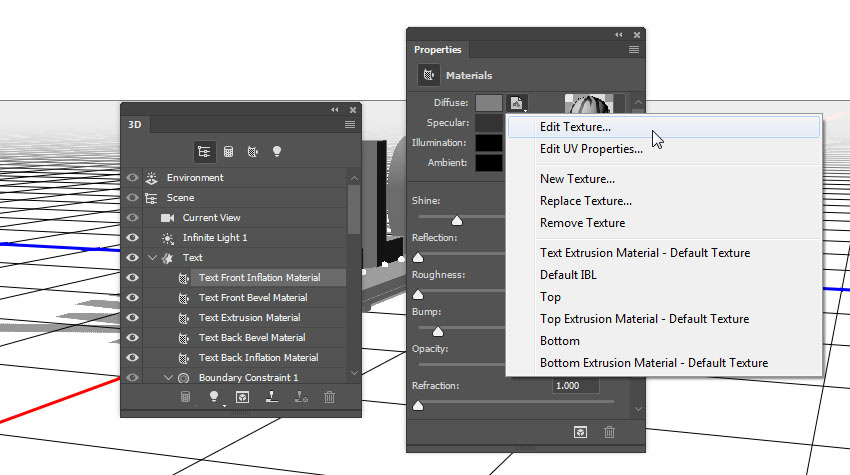
編輯紋理
第2步
這將打開紋理文件。轉到文件>另存為,並命名文本文字照明紋理。
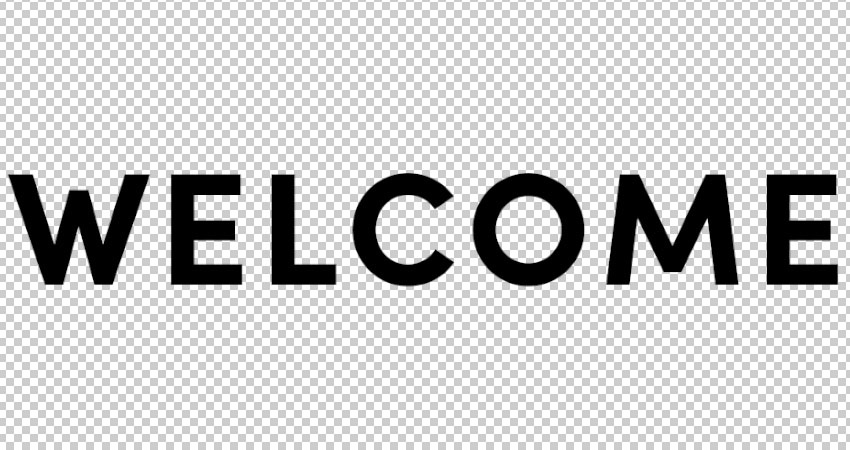
文本照明紋理
第3步
雙擊形狀圖層以應用具有以下設置的圖案疊加效果:
模式:照明模式
規模: 25%
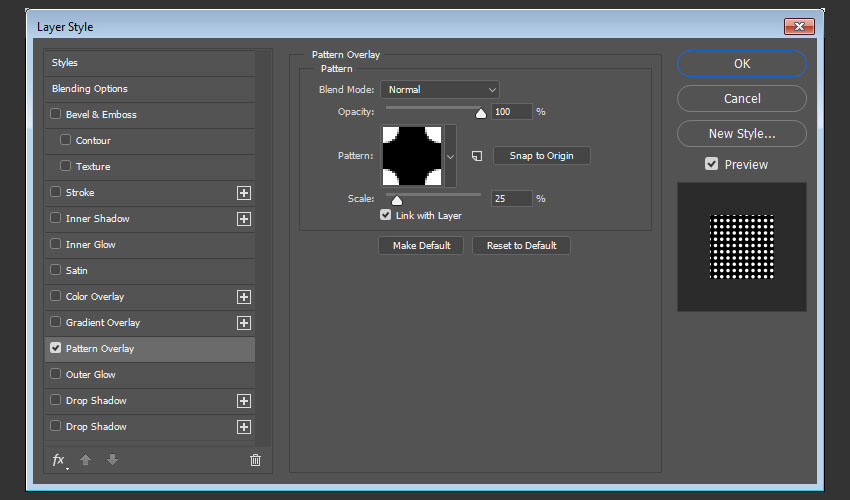
模式覆蓋
步驟4
添加一個純色填充圖層,將顏色設置為
#fff4b4
,並將圖層的
混合模式
更改為
正片疊
底。
保存更改。
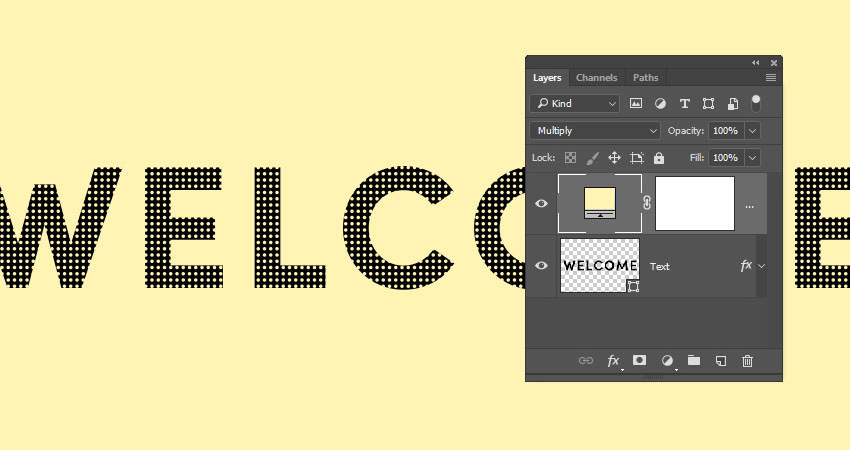
添加一個顏色疊加
第5步
再次雙擊形狀圖層,選擇" 圖案疊加"選項卡,然後將" 圖案"更改為" 凹凸圖案"。

模式覆蓋
第6步
刪除純色圖層,並使用名稱文本凹凸紋理保存該文件。

文本凹凸紋理
10.如何創建3D文字資料
步驟1
選擇所有文本材質選項卡,單擊漫反射紋理圖標,然後選擇移除紋理。
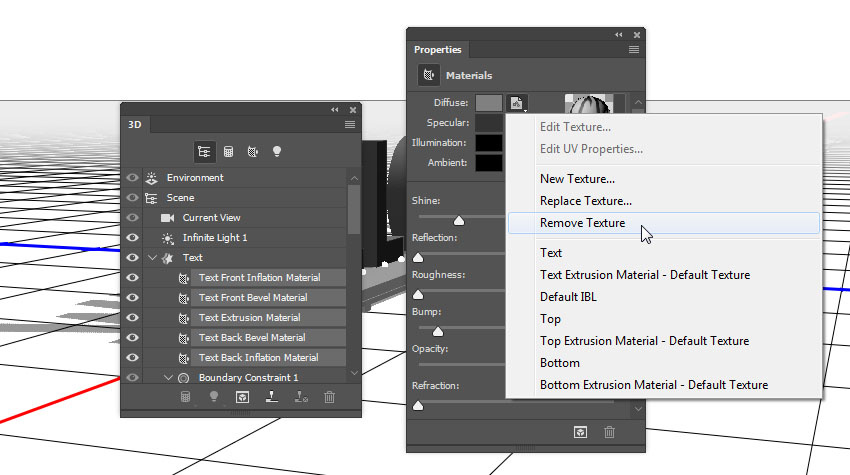
刪除紋理
第2步
使用這些材料設置:
彌漫:109,60,34
鏡子:112,85,61
閃耀:50
反思:10
碰撞:20
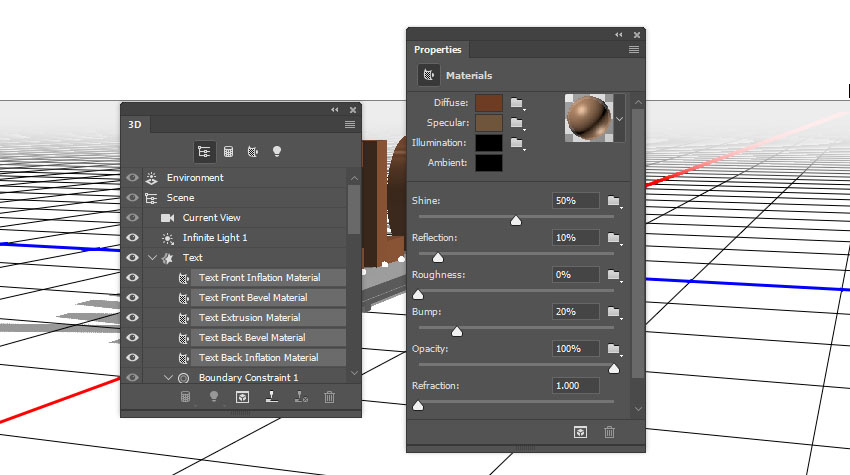
材料設置
第3步
選擇前膨脹材料選項卡,單擊照明文件夾圖標,然後選擇加載紋理以打開文字照明貼圖文件。
重複加載文本的凹凸紋理的凹凸。
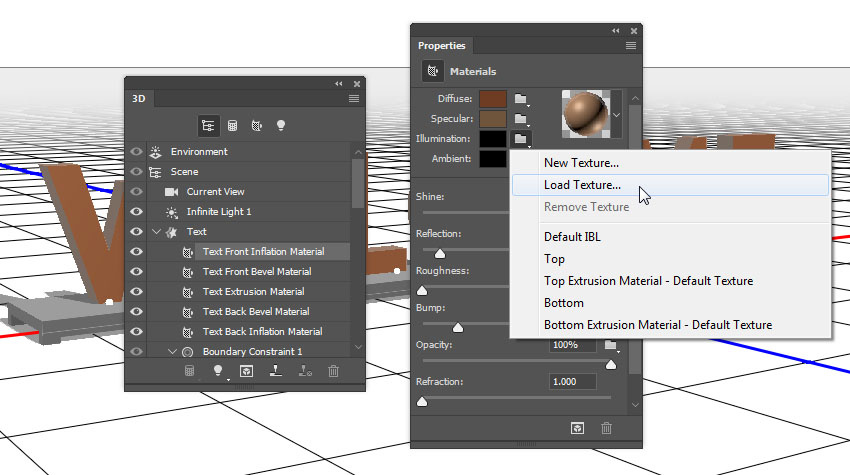
加載紋理
11.如何調整UV特性
步驟1
選擇文本網格選項卡,並將紋理映射更改為平鋪。
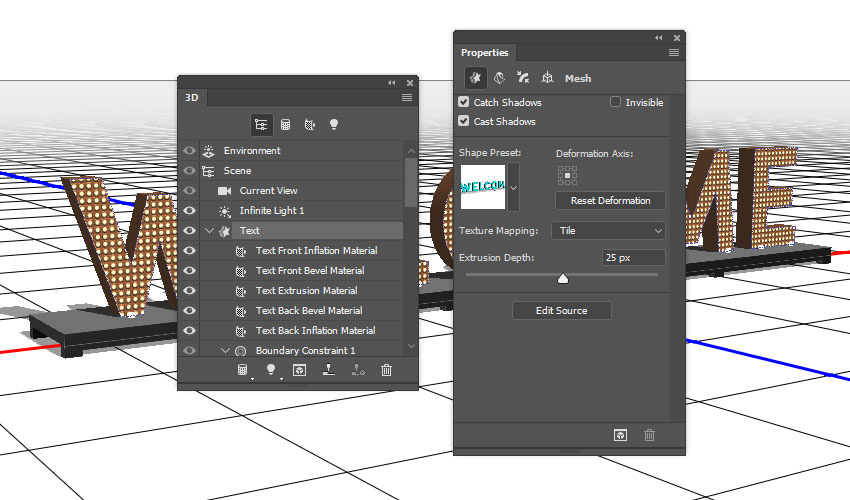
紋理映射
第2步
選擇" 文字擠出材料"選項卡,單擊" 照明"文件夾圖標,然後選擇" 加載紋理"以打開" 照明貼圖"文件。
然後,單擊照明紋理圖標,然後選擇編輯UV屬性。
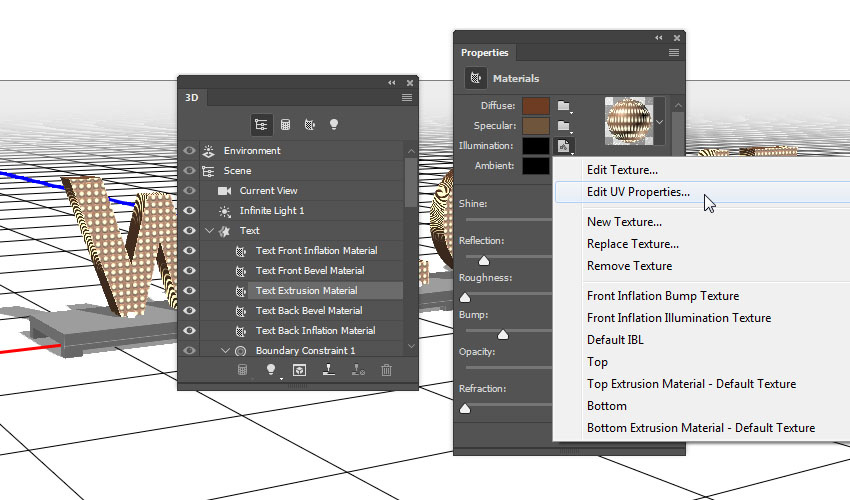
照明紋理
第3步
更改平鋪值以獲得您喜歡的結果。
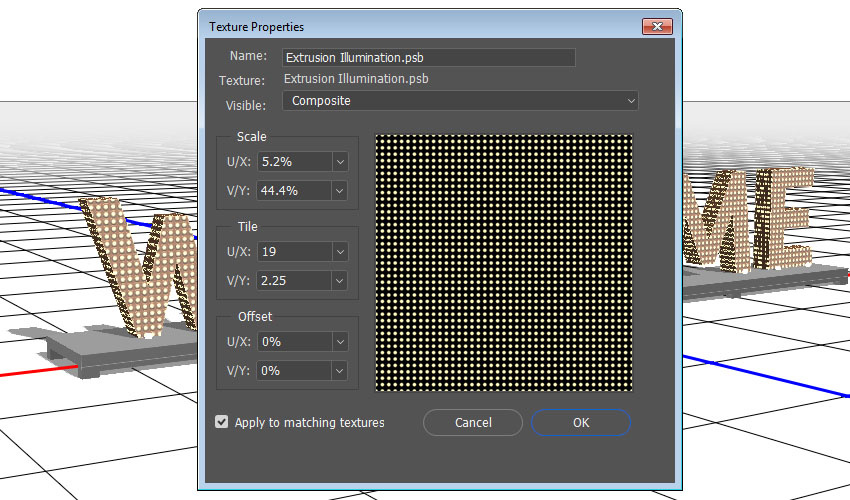
編輯UV屬性
步驟4
點擊凹凸文件夾圖標,選擇加載紋理,然後打開凹凸紋理。然後,編輯凹凸的UV屬性,使它們與照明相匹配。
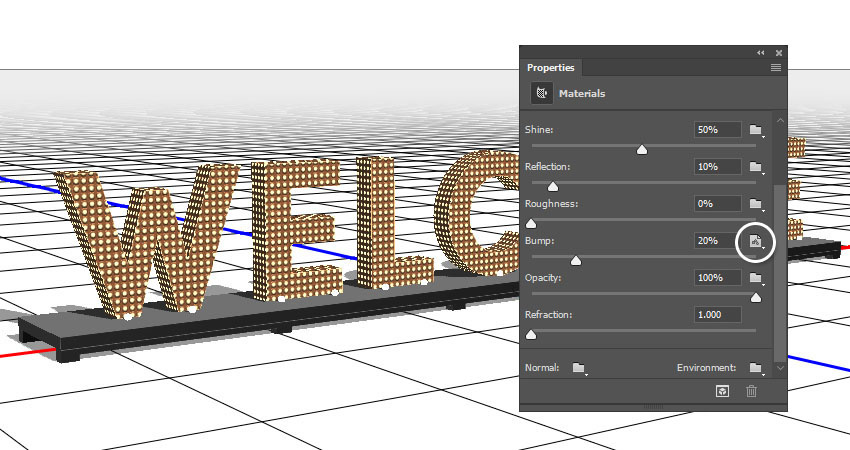
凹凸設置
12.如何創建更多的3D材質
步驟1
選擇所有" 頂部材質"選項卡並使用以下設置:
彌漫:47,36,22
閃耀:70
反思:10
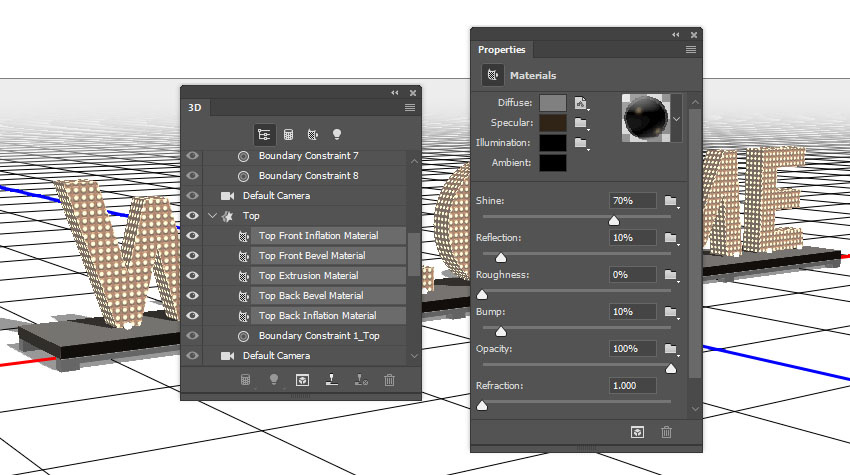
材料設置
第2步
選擇Top Front Inflation Material選項卡,單擊Diffuse紋理圖標,選擇Replace Texture以打開WoodFine0058圖像,然後編輯紋理的UV屬性。
選擇" 頂層材質"選項卡的其餘部分,單擊" 漫反射"紋理圖標,然後從列表中選擇" WoodFine0058 "。
選擇" Top mesh"選項卡,將其" Texture Mapping"更改為" Tile",然後根據需要編輯每個" Top"網格材質的" UV屬性 " 。
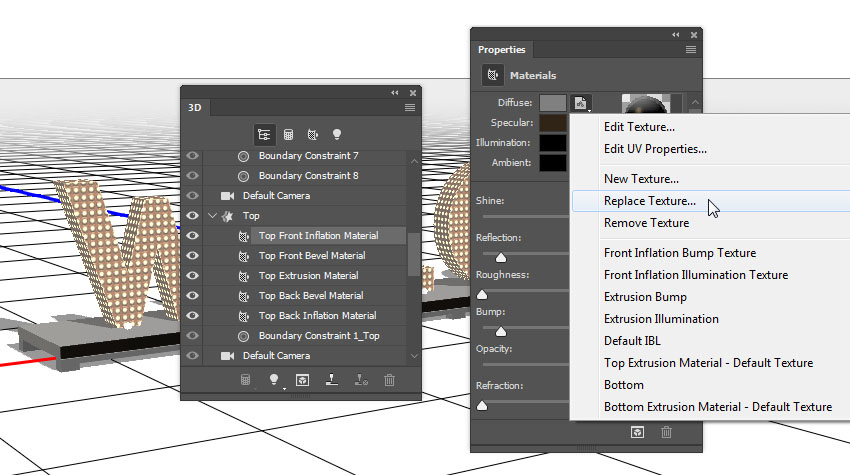
添加頂部網格材質
第3步
選擇所有" 底部材質"選項卡,然後使用這些設置:
漫反射:使用金屬無縫紋理7包中的5.jpg紋理,並調整其UV屬性
鏡面:(67,64,60)
閃耀:70
反思:20
凹凸:10(使用相同的漫反射紋理和UV屬性)
添加底部網格材質
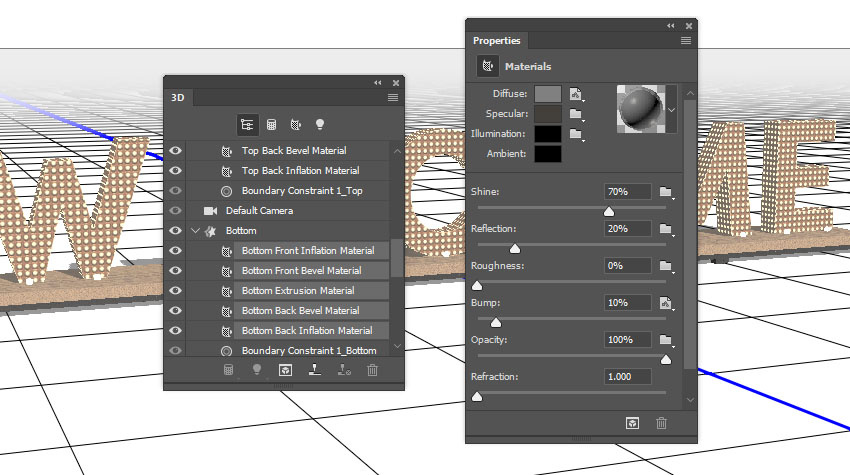
推薦設計

優秀海報設計精選集(8)海報設計2022-09-23

充滿自然光線!32平米精致裝修設計2022-08-14

親愛的圖書館 | VERSE雜誌版版式設計2022-07-11

生活,就該這麼愛!2022天海報設計2022-06-02
最新文章

5個保姆級PS摳圖教程,解photoshop教程2023-02-24

合同和試卷模糊,PS如何讓photoshop教程2023-02-14

PS極坐標的妙用photoshop教程2022-06-21

PS給數碼照片提取線稿photoshop教程2022-02-13
















